学校情報ネットワークで生徒用PCの設定変更の作業を手伝いました。
手伝ったといっても、重要なログインIDやパスワードは知らされていないので、その画面にぶつかると先生が入力してくださるのを待たないといけません。
その後、先生の指示に従ってのお手伝い。

今日はまじめにやっていこうと思います。時間がないのでね・・・
作業内容 <SIN>ドメインから<SNET>ドメインへの切り替え。
Windowsはvistaのまま。
ウィルスソフトの更新作業などを同時に実施。
私の感想 最初は作業手順書通りにやっていきました。やっていくうちにここ再起動せずに次の作業にいけるんじゃないかなと思いやってみると、予感は当たり作業効率が上がりました。しかし効率が上がる方法を見つけほかの作業しているパソコン部員に広めようとしましたが「ややこしい」など言われてしまいました。
ここまでは11月。
台数は45台。
次にOSのアップグレード
年が変わって3月
Windows vista から Windows 7 へのアップグレード作業です。
自分としては「重くなりそうだな」と思っていました。しかし、もともとが重いのでよくわかりませんでした。
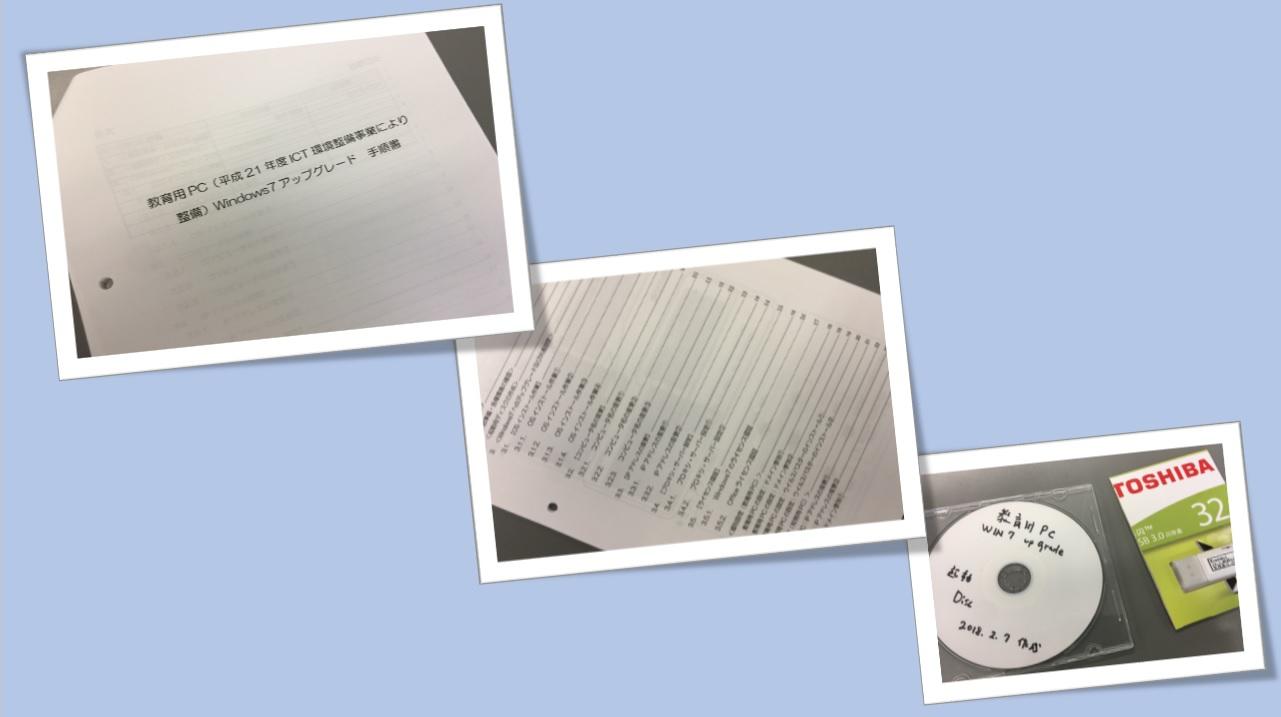
作業はトテモカンタンデシタ。
まずBIOS画面からBOOTメニューを開きリムーバブルディスク(USB)から読み込むを選び起動
ここで大変なのはメーカーロゴマークが出ているちょっとの時間のときにBOOTメニューのボタンを押さないといけないことでした。押せなければシャットダウンしてからじゃないといけないので大幅なタイムロスにつながります。
次はCD・DVDからWindows 7 を読み込むことです。ここはディスクドライブを選びパソコンの会社のフォルダを開きそこに入っているファイルを選ぶものです。細かく説明するのは長くなるので省略します。ここからとても長い待ち時間の始まりです。しかし、ほかに45台あるのでもちろんここは平行作業です。ドメイン変更のときも平行作業でやっていきましたが、そのときの2~3倍の台数をしていました。アップグレード後はコマンドで[shutdown]と打ち込みパソコンを終了させます。(shutdownはもう完璧に覚えられました・・・やっぱり繰り返しやることは大切ですね。)
Windows 7 での作業
あらかじめ用意されている.batファイルで作業をしていく
1.コンピューター名の変更 コンピューター名がどこかとかぶっていて作業が進まないこともありました。(もうこんなことはないだろうと思っていたらubuntuでありました。)
2.学校のグループに入るための設定
3.Windows 7 のライセンス認証(ウイルスバスターの更新もあったような・・・)がありました。
ここまでやってきて思ったことは大阪府全体のコンピューターをひとつに管理するように進化したんだなと感じ、時代の流れなのかなとも思いました。これで古いOSを使っているかを簡単に管理できそうな感じでよさそうに見えますが1つ穴をあけられたらすべて出てしまいそうで怖くもあります。
なぜ一括管理にしたのかはわかりませんが私にとってよかったことはパソコンのいろいろな知識が実体験をもって学べたことそれに尽きると思います。
我がパソコン部ではパソコンを自由に触ってもいいというルールがあります。なのでパソコン部に入ればパソコンに部品的にもソフト的にも触れると思います。この大阪府立長尾高等学校に入学された方はぜひパソコン部、パソコン部をよろしくお願いします。(真面目にかけてないような・・・)
Y.H